jak, aby se váš hlas zvuk lépe v audacity
Audacity je úžasné zdarma nahrávání softwarový program, který vám pomůže odstranit problémy a zvýšit kvalitu záznamu. Ale také to vyžaduje určité dovednosti a know-how, aby se to dobře používalo.
v tomto příspěvku se naučíte, jak zlepšit zvuk vokálního zvuku v audacity. Také se naučíte pár triků, jak pomocí tohoto svobodného softwaru vylepšit svou nahrávku a učinit z ní profesionálnější zvuk.
pojďme se ponořit. Zde je to, co potřebujete vědět o tom, jak používat audacity.
začátečníci návod pro skvěle znějící zvuk
zde je několik způsobů, jak získat nejlepší zvuk z vašich zvukových vokálních Stop. Nejprve si musíte stáhnout Audacity. Je to vlastně poměrně kvalitní zvukový program, který vám pomůže odstranit nežádoucí zvuky, vyčistit zvukové stopy a provádět základní úpravy. Můžete také nahrávat do něj.
ale nejprve si ji musíte stáhnout. Kliknutím sem najdete stahování.
cílem je vzít jakoukoli záznamovou stopu z jakéhokoli mikrofonu a optimalizovat profil šumu pro zlepšení kvality. Zde je váš průvodce základy audacity úpravy zvuku.
první krok: nejprve odstraňte šum pozadí ve zvukové stopě a vytvořte čistou tabulku
nejprve vyberte ticho na začátku zvukové stopy a poté klikněte na kartu Efekty v horní části obrazovky. Přejděte dolů v nabídce na „redukce šumu“
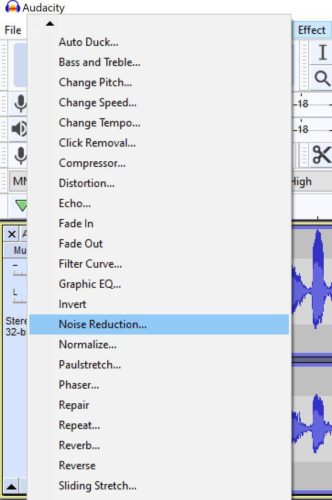
otevřete pole a uvidíte toto:
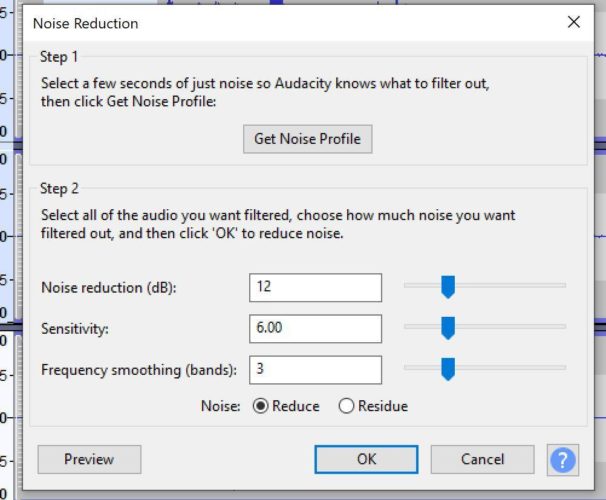
Nyní klikněte na „získat profil šumu“
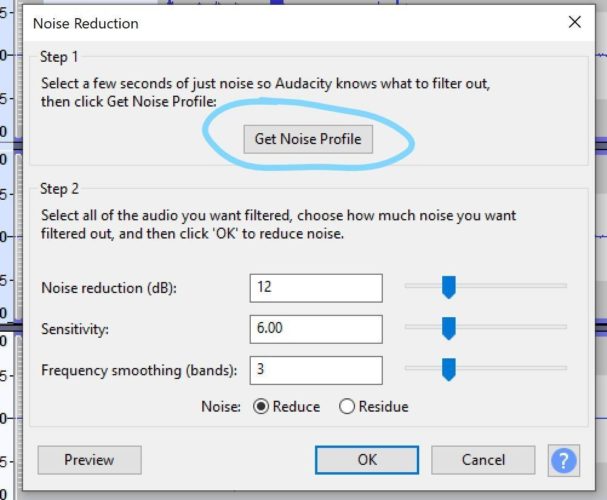
nyní můžete vybrat jakoukoli část zvukové stopy, ze které chcete odstranit šum pozadí. Navrhoval bych celou trať, ale cokoli chcete udělat, je skvělé. Vyberte zvukovou stopu, znovu otevřete redukci šumu a dole klikněte na „snížit“. Boom. Čistý štít pro práci. Odstraňte veškerý šum pozadí z nahrávacího souboru!
druhý krok: použijte ekvalizér pro zvýšení basů přes hlasové frekvence
u žen je frekvenční rozsah asi 165 Hz až 255 Hz. U mužů je o něco nižší, obvykle 85 Hz až 155 Hz. To vám dává konkrétnější rozsah, který s ním můžete pohrávat, takže do rozsahů, které opravdu neovlivňují kvalitu hlasu, nevložíte spoustu času a úsilí.
klikněte na panel efektů v horní části rozhraní. Vyberte grafický EQ z rozbalovací nabídky a to je to, co vidíte:
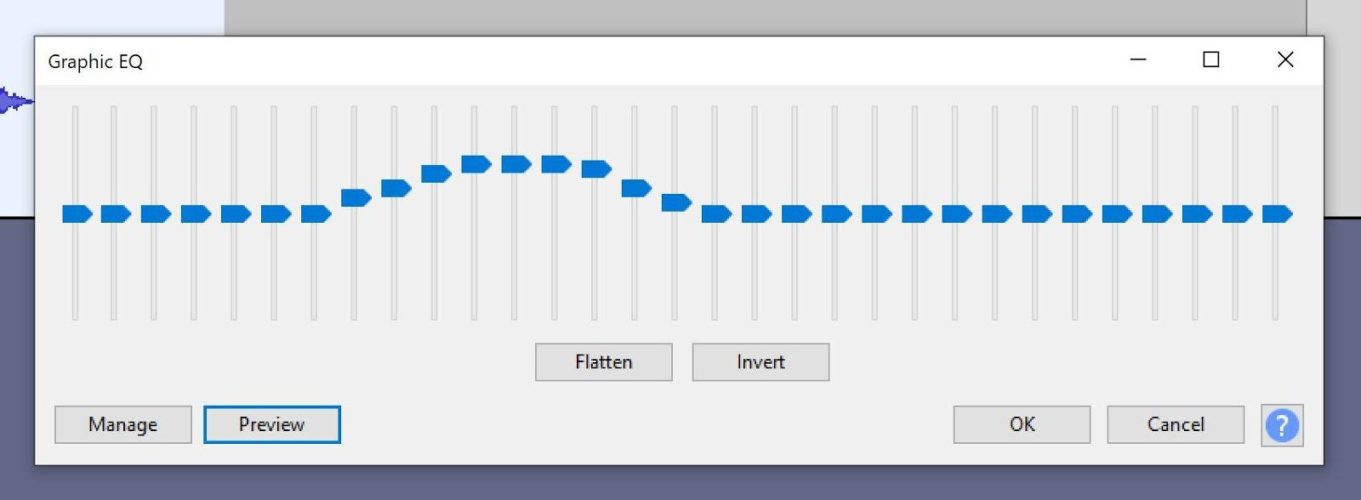
bez ohledu na to, co program nastaví jako výchozí křivku, měli byste ji vyladit na základě požadavků. Křivka výše je nastavena tak, aby optimalizovala ženský zpěv.
na každém efektu je funkce náhledu. Klikněte na něj a podle toho upravte křivku. Vždy chcete postupnou křivku na rozdíl od přímých, hranaté přechody.
na základě toho, jaké zařízení používáte, možná zjistíte, že basy začínají být drsné, takže také mějte na paměti úrovně hlasitosti.
Krok Třetí: Zdvojnásobte zvukovou stopu pro hloubku
jednoduše duplikování původní zvukové stopy může přidat úroveň hloubky a zájmu vaší nahrávky. Také vám dává další místo pro umístění efektů. Zde je návod, jak duplikovat stopu.
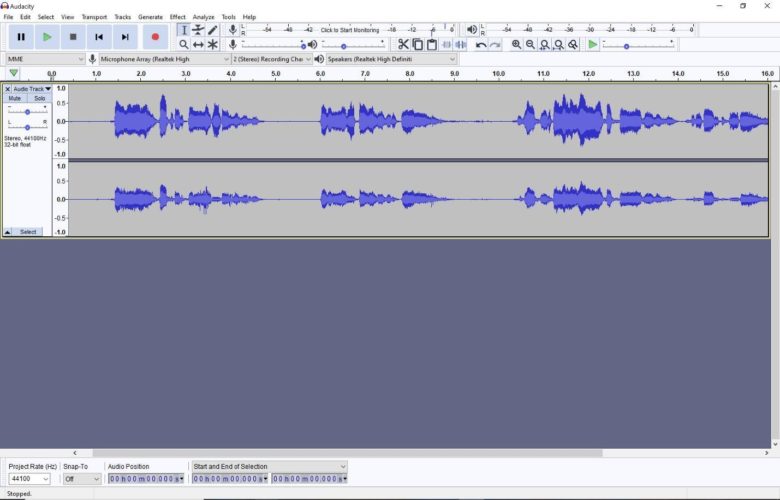
výše je jedna stereofonní stopa. Tenhle se stane zpěvem, ale proces je stejný pro mluvení a také pro mono stopy zaznamenané profesionálním mikrofonem. Přejděte na „stopy“ a otevřete rozbalovací nabídku. Vyberte „Přidat nový“ a poté vyberte, jakou skladbu chcete přidat. V tomto případě byla vybrána nová stereofonní stopa.
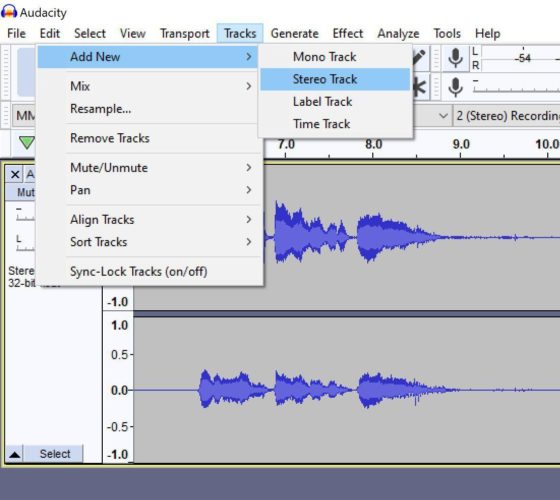
Dále vyberte celou předchozí skladbu (mějte na paměti, že pokud chcete zdvojnásobit pouze určité části původní stopy, je to stejně snadné. Stačí použít kurzor pro výběr požadované části a kopírování/vkládání), Ctrl + C pro kopírování a Ctrl + V pro vložení do nově přidané stopy. Mělo by se takto automaticky Seřadit:
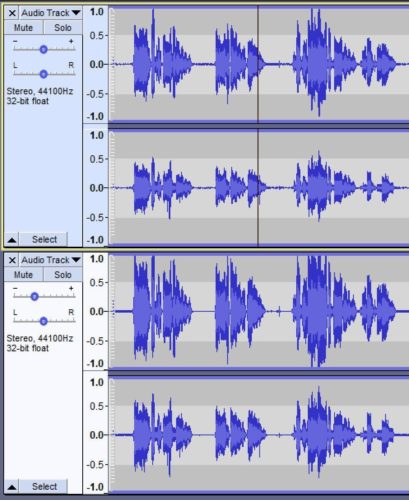
vložte nově přidanou skladbu
Nyní, když máte dvě skladby, se kterými si můžete pohrát, přejdeme k dalšímu skvělému způsobu, jak přidat zájem o vokální stopu. Tento efekt mírně mění tón a načasování záznamu, což zvyšuje zájem bez změny celkového pocitu.
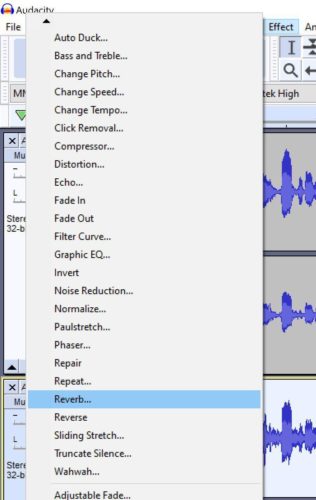
tím se otevře ovládací panel Reverb
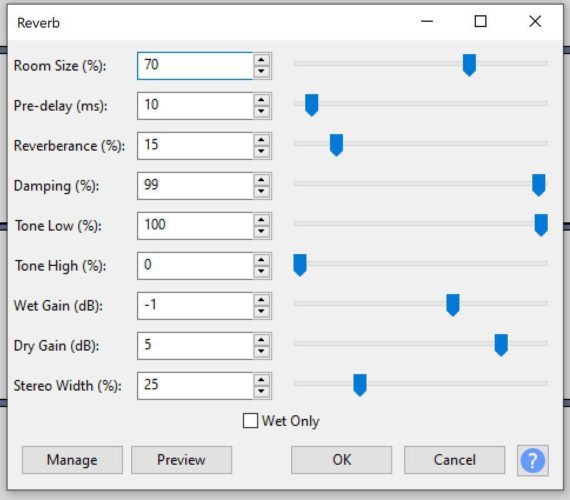
zde je rychlý průvodce ovládacími prvky:
Velikost místnosti (%): Tím se nastaví velikost“ místnosti“, ve které se vokály nacházejí. 100% je jako Katedrála nebo fotbalový stadion. Čím vyšší je hodnota, tím větší je místnost a tím větší je dozvuk.
- Pre-delay (ms): toto zpožďuje nástup dozvuku na základě nastavené hodnoty. To může být složité, ale pokud to dobře načasujete, může to zlepšit jasnost.
- dozvuk ( % ): určuje, jak dlouho trvá dozvuk po zastavení původního zvuku. Větší velikosti místnosti budou mít delší dozvuky.
- tlumení (%): Dává více tlumený efekt tím, že udržuje dozvuk z budování příliš mnoho. To také způsobuje, že vysoké frekvence jsou“ absorbovány “ rychleji.
- tón nízký ( % ): pokud je nastaven pod 100%, udržuje nízké frekvence dolů a vytváří efekt „boomy“.
- tón vysoký (%): pokud je nastaven pod 100%, udržuje vysoké frekvence dolů a vytváří“ jasný “ efekt.
- zisk za mokra (dB): nastavení hlasitosti složky dozvuku („mokré“).
- suchý zisk (dB): nastavení hlasitosti pro původní („suchou“) součást. To snižuje sílu reverbu.
- šířka Stereo ( % ): pouze nastavení pro stereo stopy, nastavuje šířku efektu. Pokud se tento efekt zvýší, způsobí rozdíly mezi levým a pravým kanálem a vytvoří otevřenější efekt.
- pouze za mokra: je-li toto zaškrtnuto, bude skladba obsahovat pouze přidaný dozvuk a ne původní „suchou“ stopu.
pomocí funkce kompresoru
tento nástroj umožňuje hlasitější zvuk tichých hlasů nebo hlasy vzdálené. To je dobré pro profesionály, ale skvělé pro ty,kteří si nemohou dovolit super drahý, kvalitní mikrofon.
vyberte skladbu, kterou chcete komprimovat, poté klikněte na efekt a otevřete kompresor
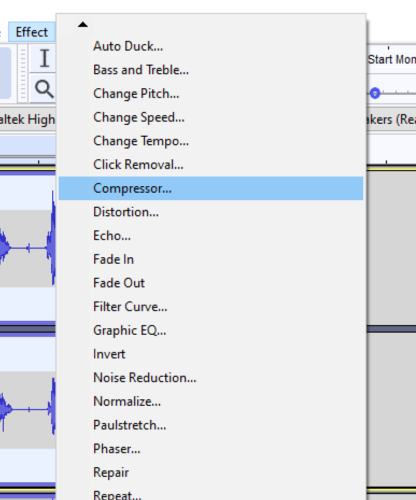
ovládací prvky vypadají takto:
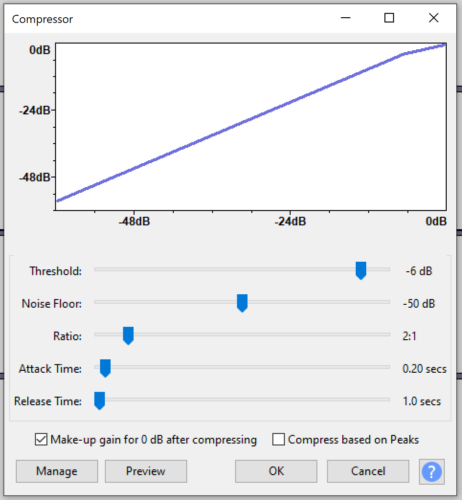
některé tipy kompresoru:
čím dále doleva posunete prahovou lištu, tím více hluku v pozadí uslyšíte. Snažte se udržet mezi -15 až -18 dB.
zkuste tato nastavení hrát s:
Threshold = -15 dB až-18dB
Noise Floor = -40dB
Ratio = 2.5:1
doba útoku = 1,5 až 1,9 s
doba uvolnění = 10-12 s
použijte omezovač, abyste udrželi rozsah dB uzamčený.
to pomůže zabránit oříznutí, pokud mluvíte nebo zpíváte velmi hlasitě a pak velmi tiše.
otevřete omezovač na efekty rozbalovací:
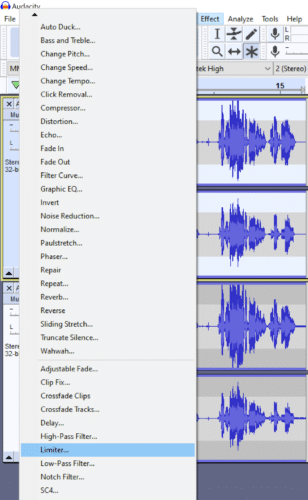
otevře se do tohoto pole:
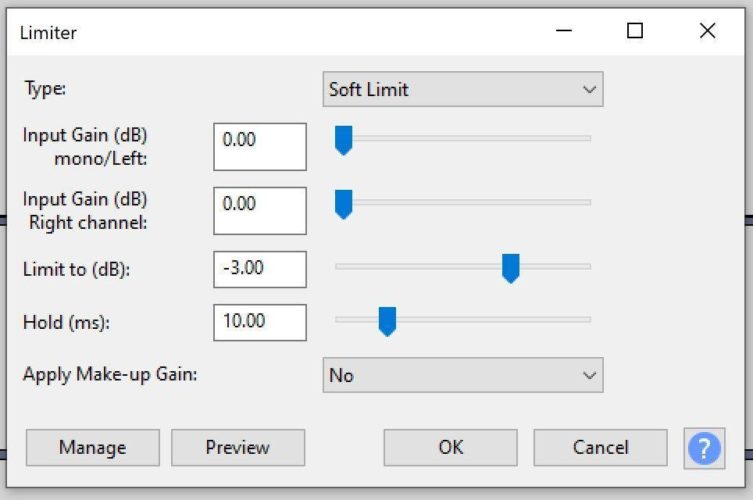
vyberte v horním rozevíracím seznamu Pevný Limit pro nastavení stropu hluku. Začal bych s -3.00 dB a držením 3 ms a pak si s ním pohrát. To je velmi variabilní na základě vašeho vybavení a toho, jak hlasitě vokalizujete!
to jsou některé základní kroky, které vám pomohou začít s tím, že jakýkoli zvukový záznamový soubor bude znít skvěle. Jak můžete vidět, Audacity má schopnost dělat mnohem víc, ale i s těmito několika funkcemi můžete vidět, jak výkonný a snadno použitelný tento software je.
Co Když To Udělám Špatně?
Za prvé, v tvůrčím procesu nejsou žádné špatné odpovědi. Máte svobodu přidávat a odečítat a upravovat nastavení vše, co chcete pro stopu svých snů. Pokud se však bojíte nehod a zvukových nahrávek trainwrecks, vězte, že Audacity vás pokryla.
Za prvé, máte neomezené undos a redos v pořadí. Můžete něco přidat a okamžitě jej odstranit zpět. Můžete pozorně poslouchat hlas a rozhodnout se, že se vám to opravdu líbilo, a zopakovat to. Cílem je vytvořit ideální zvukový záznam zvuku.
ale co když se něco strašně pokazí? Dobrá zpráva: automatické obnovení havárie je tu pro vás. Přiložený soubor pro obnovení automatického ukládání znovu vytvoří neuložené změny nebo projekty.
stačí připojit mikrofon zpět a jít znovu!
Závěrečné myšlenky
Audacity je ideální program pro dosažení lepšího profesionálního zvukového záznamu vašeho hlasu.
v rámci Audacity je také mnoho nástrojů, které můžete využít.
k dispozici je Měnič Hlasu Audacity, existuje více nástrojů pro úpravy Audacity, je zde vyrovnávací Audacity pro váš zvuk a všechny druhy dalších způsobů, jak vytvořit zvuk zvukového hlasového souboru.
klíčem je skočit a prostě to udělat!